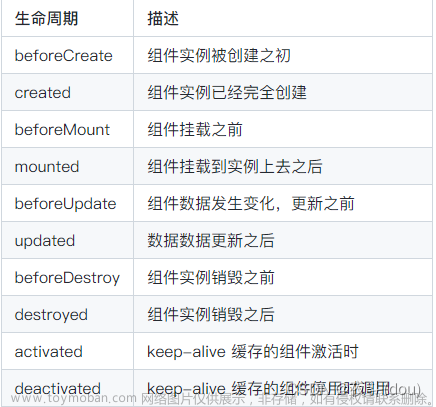一、Vue 初次上手

目录
一、Vue 初次上手
1. Vue 概念
2.创建 Vue 实例,初始化渲染
3.插值表达式
4.响应式特性
5.安装 Vue 开发者工具: 装插件调试 Vue 应用
二、Vue 指令
1.内容渲染指令 v-text,v-html
2.1 条件渲染指令 v-show , v-if
2.2 条件渲染指令 v-else, v-else-if
3.事件绑定指令 v-on
1️⃣内联语句实现
2️⃣事件处理函数
3️⃣给事件处理函数传参
4.属性绑定指令 v-bind
✍🏻图片切换案例:波仔学习之旅
5.列表渲染指令 v-for
✍🏻图书管理案例 - 书架
🌟v-for中的key
6.双向绑定指令 v-model
✍🏻综合案例-记事本
功能总结:
三、指令补充
1.指令修饰符
1️⃣按键修饰符
2️⃣v-model修饰符
3️⃣事件修饰符
2.v-bind对样式控制的增强
1️⃣操作class
✍🏻案例:京东秒杀-tab栏切换导航高亮
2️⃣操作style
3.v-model在其他表单元素的使用
四、computed计算属性
1.computed 计算属性 VS methods方法
1️⃣computed 计算属性
2️⃣ methods计算属性
计算属性的优势
2.计算属性的完整写法
✍🏻综合案例-成绩案例
五、watch侦听器(监视器)
watch侦听器完整写法
✍综合案例-购物车
代码实现:
六、生命周期以及四个阶段
Vue生命周期钩子
1️⃣在created中发送数据
2️⃣在mounted中获取焦点
✍🏻案例-记账清单
七、工程化开发和脚手架
1.开发Vue的两种方式
2.脚手架 Vue CLI
八、项目目录介绍和运行流程
1.项目目录介绍
2.运行流程
九、组件化开发
根组件 App.vue
1.根组件介绍
2.App.vue 文件 (单文件组件) 的三个组成部分
3.总结
十、普通组件的注册使用-局部注册
十一、普通组件的注册使用-全局注册
📜总结
✍🏻综合案例——小兔仙购物
1. Vue 概念
概念: Vue 是一个用于 构建用户界面 的 渐进式 框架
①构建用户界面:基于数据动态渲染出用户看到的页面

②渐进式:循序渐进

Vue的两种使用方式:
①Vue 核心包开发
·场景: 局部 模块改造
②Vue核心包&Vue插件工程化开发
·场景: 整站 开发
③框架:一套完整的项目解决方案
- 优点:大大提升开发效率(提升70%)
- 缺点: 需要理解记忆规则—>官网
- 框架与库的对比:
- 库,类似工具箱,是一堆方法的集合,比如 axios、lodash、echarts等
- 框架,是一套完整的解决方案,实现了大部分功能,我们只需要按照一定的规则去编码即可。

2.创建 Vue 实例,初始化渲染
例如:

构建用户界面步骤:创建Vue实例初始化渲染
- 准备容器 div
- 引包(官网) - 开发版本 /生产版本
- 创建Vue 实例 new Vue()
- 指定配置项—>渲染数据
- el 指定挂载点(通过 el 配置选择器,选择器 指定 Vue 管理的是哪个盒子)
- data 提供页面渲染的数据
3.插值表达式
插值表达式是一种 Vue的模板语法

1.作用: 利用表达式进行插值,渲染到页面中
表达式: 是可以被求值的代码,JS引擎会将其计算出一个结果
money + 100
money - 100
money * 10
money / 10
price >= 100 ? '真贵':'还行'
obj.name
arr[0]
fn()
obj.fn()2.语法:{{ 表达式 }}
<h3>{{ title }}</h3>
<p>{{ nickname.toUpperCase() }}</p>
<p>{{ age >= 18 ? '成年' : '未成年' }}</p>
<p>{{ obj.name }}</p>⭕注意:
1.在插值表达式中使用的数据 必须在data中进行了提供 <p>{{hobby}}</p> //如果在data中不存在 则会报错 2.支持的是表达式,而非语句,比如:if for ... <p>{{if}}</p> 3.不能在标签属性中使用 {{ }} 插值 (插值表达式只能标签中间使用) <p title="{{username}}">我是P标签</p>
4.响应式特性
1.概念:
响应式: 数据变化,视图自动更新
如何访问 or 修改?
data中的数据,最终会被添加到实例上
- 访问数据: "实例属性名
- 修改数据: "实例.属性名”="值
 聚焦于数据 —>数据驱动视图
聚焦于数据 —>数据驱动视图
使用 Vue 开发,关注业务的核心逻辑,根据业务修改数据即可
5.安装 Vue 开发者工具: 装插件调试 Vue 应用
- 通过谷歌应用商店安装(国外网站)
- 极简插件下载(推荐)
下载—>开发者模式—>拖拽安装—>插件详情允许访问文件
 安装之后可以F12后看到多一个Vue的调试面板
安装之后可以F12后看到多一个Vue的调试面板
打开 Vue 运行的页面,调试工具中 Vue 栏,即可查看修改数据,进行调试

二、Vue 指令
Vue 会根据不同的 [指令] ,针对标签实现不同的 [功能]。
1.内容渲染指令 v-text,v-html
1.概念:指令(Directives)是 Vue 提供的带有 v- 前缀 的 特殊 标签属性。
目的:提高程序员操作 DOM 的效率,解决不同业务需求。
例:
<!-- Vue 指令: v- 前缀的标签属性 -->
<div v-html="str"></div>
<!-- 普通标签属性 -->
<div class="box">···</div>
<div title="小张">···</div>v-html:
作用:设置元素的 innerHTML
语法: V-html="表达式"
Vue 中的指令按照不同的用途可以分为如下 6 大类:
- 内容渲染指令(v-html、v-text)
- 条件渲染指令(v-show、v-if、v-else、v-else-if)
- 事件绑定指令(v-on)
- 属性绑定指令 (v-bind)
- 双向绑定指令(v-model)
- 列表渲染指令(v-for)
指令是 Vue 开发中最基础、最常用、最简单的知识点。
内容渲染指令:辅助开发者渲染 DOM 元素的文本内容。常用的内容渲染指令有如下2 个:
-
1️⃣v-text(类似innerText)
-
- 使用语法:
<p v-text="uname">hello</p>,意思是将 uame 值渲染到 p 标签中 - 类似 innerText,使用该语法,会覆盖 p 标签原有内容
- 使用语法:
-
2️⃣v-html(类似 innerHTML)
-
- 使用语法:
<p v-html="intro">hello</p>,意思是将 intro 值渲染到 p 标签中 - 类似 innerHTML,使用该语法,会覆盖 p 标签原有内容
- 类似 innerHTML,使用该语法,能够将HTML标签的样式呈现出来。
- 使用语法:
例:
<div id="app">
<h2>个人信息</h2>
// 既然指令是vue提供的特殊的html属性,所以咱们写的时候就当成属性来用即可
<p v-text="uname">姓名:</p>
<p v-html="intro">简介:</p>
</div>
<script>
const app = new Vue({
el:'#app',
data:{
uname:'张三',
intro:'<h2>这是一个<strong>非常优秀</strong>的boy<h2>'
}
})
</script>2.1 条件渲染指令 v-show , v-if
1.底层原理:
- v-show: 切换 css 的 display: none 来控制显示隐藏
- v-if : 根据 判断条件 控制元素的 创建 和 移除(条件渲染)
2.对比:
1️⃣v-show
- 作用: 控制元素显示隐藏
- 语法: v-show = "表达式" 表达式值为 true 显示, false 隐藏
- 原理: 切换 display:none 控制显示隐藏
- 场景:频繁切换显示隐藏的场景

2️⃣v-if
- 作用: 控制元素显示隐藏(条件渲染)
- 语法: v-if= "表达式" 表达式值 true显示, false 隐藏
- 原理: 基于条件判断,是否创建 或 移除元素节点
- 场景: 要么显示,要么隐藏,不频繁切换的场景

2.2 条件渲染指令 v-else, v-else-if
v-else 和 v-else-if
- 作用:辅助 v-if 进行判断渲染
- 语法:v-else v-else-if="表达式"
- 需要紧接着v-if使用
<div id="app">
<p>性别:♂ 男</p>
<p>性别:♀ 女</p>
<hr>
<p>成绩评定A:奖励电脑一台</p>
<p>成绩评定B:奖励周末郊游</p>
<p>成绩评定C:奖励零食礼包</p>
<p>成绩评定D:惩罚一周不能玩手机</p>
</div>
<script src="https://cdn.jsdelivr.net/npm/vue@2/dist/vue.js"></script>
<script>
const app = new Vue({
el: '#app',
data: {
gender: 2,
score: 95
}
})
</script>
3.事件绑定指令 v-on
1.作用: 注册事件 = 添加监听 +提供处理逻辑
2.语法:
- v-on:事件名 ="内联语句
- v-on:事件名="methods中的函数名" 简写:@事件名
1️⃣内联语句实现
<button V-on:click="count++">按钮</button><div id="app">
<button @click="count--">-</button>
<span>{{ count }}</span>
<button v-on:click="count++">+</button>
</div>
<script src="https://cdn.jsdelivr.net/npm/vue@2/dist/vue.js"></script>
<script>
const app = new Vue({
el: '#app',
data: {
count: 100
}
})
</script>2️⃣事件处理函数

<button @click="fn">-</button>
<script>
const app = new Vue({
el:'#app',
data:{
// 提供数据
count: 100
},
methods:{
// 提供处理逻辑函数
fn () {
console.log('提供逻辑代码')
}
}
}
})
</scritp><div id="app">
<button>切换显示隐藏</button>
<h1 v-show="isShow">黑马程序员</h1>
</div>
<script src="https://cdn.jsdelivr.net/npm/vue@2/dist/vue.js"></script>
<script>
const app = new Vue({
el: '#app',
data: {
isShow: true,
},
methods:{
fn(){
app3.isShow = !app3.isShow
}
}
})
</script>⭕注意:
- 事件处理函数应该写到一个跟data同级的配置项(methods)中
- methods 让提供的所有methods中的函数,this都指向当前实例——methods中的函数内部的this都指向Vue实例
3️⃣给事件处理函数传参

-
如果不传递任何参数,则方法无需加小括号;methods方法中可以直接使用 e 当做事件对象
-
如果传递了参数,则实参
$event表示事件对象,固定用法。
<style>
.box {
border: 3px solid #000000;
border-radius: 10px;
padding: 20px;
margin: 20px;
width: 200px;
}
h3 {
margin: 10px 0 20px 0;
}
p {
margin: 20px;
}
</style>
<div id="app">
<div class="box">
<h3>小黑自动售货机</h3>
<button>可乐5元</button>
<button>咖啡10元</button>
<button>牛奶8元</button>
</div>
<p>银行卡余额:{{ money }}元</p>
</div>
<script src="https://cdn.jsdelivr.net/npm/vue@2/dist/vue.js"></script>
<script>
const app = new Vue({
el: '#app',
data: {
money: 100
}
})
</script>4.属性绑定指令 v-bind
1.作用:动态设置html的标签属性 比如:src、url、title
2.语法:v-bind:属性名=“表达式”
3.注意: 简写形式:属性名="表达式"
比如,有一个图片,它的 src 属性值,是一个图片地址。这个地址在数据 data 中存储。
则可以这样设置属性值:
<img v-bind:src="url" />-
<img :src="url" />(v-bind可以省略)
<div id="app">
<img v-bind:src="imgUrl" v-bind:title="msg" alt="">
<img :src="imgUrl" :title="msg" alt="">
</div>
<script src="https://cdn.jsdelivr.net/npm/vue@2/dist/vue.js"></script>
<script>
const app = new Vue({
el: '#app',
data: {
imgUrl: './imgs/10-02.png',
msg: 'hello 波仔'
}
})
</script>
✍🏻图片切换案例:波仔学习之旅

核心思路分析:
- 数组存储图片路径 ——> [ 图片1,图片2,图片3, ...]
- 准备下标 index,数组[下标] ——> v-bind 设置 src 展示图片 ——> 修改下标切换图片
- 点击上一页下一页只需要修改下标的值即可
- 当展示第一张的时候,上一页按钮应该隐藏。展示最后一张的时候,下一页按钮应该隐藏
<div id="app">
<button v-show="index > 0">上一页</button>
<div>
<img :src alt="list[index]" alt="">
</div>
<button v-show="index < list.length -1">下一页</button>
</div>
<script src="https://cdn.jsdelivr.net/npm/vue@2/dist/vue.js"></script>
<script>
const app = new Vue({
el: '#app',
data: {
list: [
'./imgs/11-00.gif',
'./imgs/11-01.gif',
'./imgs/11-02.gif',
'./imgs/11-03.gif',
'./imgs/11-04.png',
'./imgs/11-05.png',
]
}
})
</script>5.列表渲染指令 v-for
1.作用: 基于数据循环,多次染整个元素 ——> 数组、对象、数字...

2.遍历数组语法:
v-for = "(item,index) in 数组"
- item 每一项,index 下标
- 省略 index: v-for = "item in 数组"
<div id="app">
<h3>水果店</h3>
<ul>
<li v-for="(item,index) in list">
{{item}} - {{index}}
</li>
</ul>
</div>
<script src="https://cdn.jsdelivr.net/npm/vue@2/dist/vue.js"></script>
<script>
const app = new Vue({
el: '#app',
data: {
list: ['西瓜','苹果','鸭梨','榴莲']
}
})
</script>Vue 提供了 v-for 列表渲染指令,用来辅助开发者基于一个数组来循环渲染一个列表结构。
v-for 指令需要使用 (item, index) in arr 形式的特殊语法,其中:
- item 是数组中的每一项
- index 是每一项的索引,不需要可以省略
- arr 是被遍历的数组
此语法也可以遍历对象和数字
//遍历对象
<div v-for="(value, key, index) in object">{{value}}</div>
value:对象中的值
key:对象中的键
index:遍历索引从0开始
//遍历数字
<p v-for="item in 10">{{item}}</p>
item从1 开始✍🏻图书管理案例 - 书架

需求:
1.根据左侧数据渲染出右侧列表(v-for)
2.点击删除按钮时,应该把当前行从列表中删除(获取当前行的id,利用filter进行过滤)
即
- 基本渲染 ——> v-for
- 删除功能
<div id="app">
<h3>书架</h3>
<ul>
<li v-for = "(item,index) in booksList" :key="item.id">
<span>{{ item.name }}</span>
<span>{{ item.author}}</span>
<!-- 注册点击事件 ——> 通过 id 进行删除数组中的 对应项 -->
<button @click="del(item.id)">删除</button>
</li>
</ul>
</div>
<script src="https://cdn.jsdelivr.net/npm/vue@2/dist/vue.js"></script>
<script>
const app = new Vue({
el: '#app',
data: {
booksList: [
{ id: 1, name: '《红楼梦》', author: '曹雪芹' },
{ id: 2, name: '《西游记》', author: '吴承恩' },
{ id: 3, name: '《水浒传》', author: '施耐庵' },
{ id: 4, name: '《三国演义》', author: '罗贯中'}
],
},
methods:{
del(id){
// 通过 id 进行删除数组中的 对应项 ——> filter(但filter并不会改变原数组)
// filter: 根据条件,保留满足条件的对应项,得到一个新数组
//🌟需要将新的数组赋值给原数组
this.bookList = this.bookList.filter(item => item.id == id)
//箭头函数使用箭头(=>)来声明函数,可以省略function关键字和花括号,
//并且可以在只有一个参数的情况下省略参数的括号
}
})
</script>🌟v-for中的key
- 语法: key="唯一值"
- 作用:给列表项添加的唯一标识。便于Vue进行列表项的正确排序复用。
- 为什么要加 key :Vue 的默认行为会尝试原地修改元素(就地复用)


⭕注意:
- key 的值只能是字符串 或 数字类型
- key 的值必须具有唯一性
- 推荐使用 id 作为 key(唯一),不推荐使用 index 作为 key(会变化,不对应)
6.双向绑定指令 v-model
1.作用: 给 表单元素 使用,双向数据绑定 ——>可以快速 获取 或 设置 表单元素内容
- 数据变化 ——> 视图自动更新
- 视图变化 ——> 数据自动更新
2.语法: v-model=‘变量’

<div id="app">
账户:<input type="text"> <br><br>
密码:<input type="password"> <br><br>
<button>登录</button>
<button>重置</button>
</div>
<script src="https://cdn.jsdelivr.net/npm/vue@2/dist/vue.js"></script>
<script>
const app = new Vue({
el: '#app',
data: {
username: '',
password: ''
},
})
</script>✍🏻综合案例-记事本

功能需求:
- 列表渲染
- 删除功能
- 添加功能
- 底部统计 和 清空
1️⃣列表渲染以及删除功能实现代码如下:
<!DOCTYPE html>
<html lang="en">
<head>
<meta charset="UTF-8" />
<meta http-equiv="X-UA-Compatible" content="IE=edge" />
<meta name="viewport" content="width=device-width, initial-scale=1.0" />
<link rel="stylesheet" href="./css/index.css" />
<title>记事本</title>
</head>
<body>
<!-- 主体区域 -->
<section id="app">
<!-- 输入框 -->
<header class="header">
<h1>小黑记事本</h1>
<input placeholder="请输入任务" class="new-todo" />
<button class="add">添加任务</button>
</header>
<!-- 列表区域 -->
<section class="main">
<ul class="todo-list">
<li class="todo" v-for="(item, index) in list" :key="item.id">
<div class="view">
<span class="index">{{ index + 1 }}.</span> <label>{{ item.name }}</label>
<button @click="del(item.id)" class="destroy"></button>
</div>
</li>
</ul>
</section>
<!-- 统计和清空 -->
<footer class="footer">
<!-- 统计 -->
<span class="todo-count">合 计:<strong> 2 </strong></span>
<!-- 清空 -->
<button class="clear-completed">
清空任务
</button>
</footer>
</section>
<!-- 底部 -->
<script src="https://cdn.jsdelivr.net/npm/vue/dist/vue.js"></script>
<script>
const app = new Vue({
el: '#app',
data: {
list: [
{ id: 1, name: '跑步一公里' },
{ id: 3, name: '游泳100米' },
]
},
methods: {
del (id) {
// console.log(id) => filter 保留所有不等于该 id 的项
this.list = this.list.filter(item => item.id !== id)
//记得赋值给回原数组
}
}
})
</script>
</body>
</html>
2️⃣添加功能
- 通过 v-model 绑定 输入框 实时获取表单元素的内容
- 点击按钮,进行新增,往数组最前面加 unshift
<!DOCTYPE html>
<html lang="en">
<head>
<meta charset="UTF-8" />
<meta http-equiv="X-UA-Compatible" content="IE=edge" />
<meta name="viewport" content="width=device-width, initial-scale=1.0" />
<link rel="stylesheet" href="./css/index.css" />
<title>记事本</title>
</head>
<body>
<!-- 主体区域 -->
<section id="app">
<!-- 输入框 -->
<header class="header">
<h1>小黑记事本</h1>
<input v-model="todoName" placeholder="请输入任务" class="new-todo" />
<button @click="add" class="add">添加任务</button>
</header>
<!-- 列表区域 -->
<section class="main">
<ul class="todo-list">
<li class="todo" v-for="(item, index) in list" :key="item.id">
<div class="view">
<span class="index">{{ index + 1 }}.</span> <label>{{ item.name }}</label>
<button @click="del(item.id)" class="destroy"></button>
</div>
</li>
</ul>
</section>
<!-- 统计和清空 -->
<footer class="footer">
<!-- 统计 -->
<span class="todo-count">合 计:<strong> 2 </strong></span>
<!-- 清空 -->
<button class="clear-completed">
清空任务
</button>
</footer>
</section>
<!-- 底部 -->
<script src="https://cdn.jsdelivr.net/npm/vue/dist/vue.js"></script>
<script>
// 添加功能
// 1. 通过 v-model 绑定 输入框 → 实时获取表单元素的内容
// 2. 点击按钮,进行新增,往数组最前面加 unshift
const app = new Vue({
el: '#app',
data: {
todoName: '',
list: [
{ id: 1, name: '跑步一公里' },
{ id: 3, name: '游泳100米' },
]
},
methods: {
del (id) {
// console.log(id) => filter 保留所有不等于该 id 的项
this.list = this.list.filter(item => item.id !== id)
},
add () {
if (this.todoName.trim() === '') { //做清空判断
alert('请输入任务名称')
return
}
this.list.unshift({
id: +new Date(),//时间戳
name: this.todoName
})
this.todoName = ''
}
}
})
</script>
</body>
</html>
3️⃣删除功能实现
<!DOCTYPE html>
<html lang="en">
<head>
<meta charset="UTF-8" />
<meta http-equiv="X-UA-Compatible" content="IE=edge" />
<meta name="viewport" content="width=device-width, initial-scale=1.0" />
<link rel="stylesheet" href="./css/index.css" />
<title>记事本</title>
</head>
<body>
<!-- 主体区域 -->
<section id="app">
<!-- 输入框 -->
<header class="header">
<h1>小黑记事本</h1>
<input v-model="todoName" placeholder="请输入任务" class="new-todo" />
<button @click="add" class="add">添加任务</button>
</header>
<!-- 列表区域 -->
<section class="main">
<ul class="todo-list">
<li class="todo" v-for="(item, index) in list" :key="item.id">
<div class="view">
<span class="index">{{ index + 1 }}.</span> <label>{{ item.name }}</label>
<button @click="del(item.id)" class="destroy"></button>
</div>
</li>
</ul>
</section>
<!-- 统计和清空 → 如果没有任务了,底部隐藏掉 → v-show -->
<footer class="footer" v-show="list.length > 0">
<!-- 统计 -->
<span class="todo-count">合 计:<strong> {{ list.length }} </strong></span>
<!-- 清空 -->
<button @click="clear" class="clear-completed">
清空任务
</button>
</footer>
</section>
<!-- 底部 -->
<script src="https://cdn.jsdelivr.net/npm/vue/dist/vue.js"></script>
<script>
// 添加功能
// 1. 通过 v-model 绑定 输入框 → 实时获取表单元素的内容
// 2. 点击按钮,进行新增,往数组最前面加 unshift
const app = new Vue({
el: '#app',
data: {
todoName: '',
list: [
{ id: 1, name: '跑步一公里' },
{ id: 2, name: '跳绳200个' },
{ id: 3, name: '游泳100米' },
]
},
methods: {
del (id) {
// console.log(id) => filter 保留所有不等于该 id 的项
this.list = this.list.filter(item => item.id !== id)
},
add () {
if (this.todoName.trim() === '') {
alert('请输入任务名称')
return
}
this.list.unshift({
id: +new Date(),
name: this.todoName
})
this.todoName = ''
},
clear () {
this.list = []
}
}
})
</script>
</body>
</html>
功能总结:
①列表渲染:
v-for key 的设置 {{ }} 插值表达式
②删除功能
v-on 调用传参 filter 过滤 覆盖修改原数组
③添加功能
v-model 绑定 unshift 修改原数组添加
④底部统计和清空
- 数组 .length 累计长度
- 覆盖数组清空列表
- v-show 控制隐藏
接下来内容如下:

三、指令补充
1.指令修饰符
简介:
指令修饰符:通过 “.” 指明一些指令后缀 不同的后缀封装了不同的处理操作 —> 简化代码
①按键修饰符
@keyup.enter ——> 键盘回车监听
②v-model修饰符
v-model.trim ——> 去除首尾空格
v-model.number ——> 转数字
③事件修饰符
@事件名.stop ——> 阻止冒泡
@事件名.prevent ——> 阻止默认行为
1️⃣按键修饰符
- @keyup.enter —> 当点击enter键的时候才触发
代码演示:
<div id="app">
<h3>@keyup.enter → 监听键盘回车事件</h3>
<input @keyup.enter = "fn" v-model="username" type="text">
</div>
<script src="https://cdn.jsdelivr.net/npm/vue@2/dist/vue.js"></script>
<script>
const app = new Vue({
el: '#app',
data: {
username: ''
},
methods: {
fn(e){
//if(e.key === 'Enter'){
// console.log('键盘回车触发',this.username)
//} 加了.enter 相对于 封装了以上的方法
}
}
})
</script>2️⃣v-model修饰符
- v-model.trim —>去除首位空格
- v-model.number —>转数字
3️⃣事件修饰符
- @事件名.stop —> 阻止冒泡
- @事件名.prevent —>阻止默认行为
- @事件名.stop.prevent —>可以连用 即阻止事件冒泡也阻止默认行为
事件冒泡:是一种在Web开发中常见的现象。在浏览器中,网页上的元素(比如按钮、文本框、链接等)可以触发各种事件(比如点击事件、鼠标移动事件等)。当一个事件被触发后,它会首先被触发该元素上的事件处理程序,然后逐级向上冒泡传递给该元素的父元素,一直传递到DOM树的根节点。这样,如果父元素也有相应的事件处理程序,它也可以响应这个事件。
<style>
.father {
width: 200px;
height: 200px;
background-color: pink;
margin-top: 20px;
}
.son {
width: 100px;
height: 100px;
background-color: skyblue;
}
</style>
<div id="app">
<h3>v-model修饰符 .trim .number</h3>
姓名:<input v-model="username" type="text"><br>
年纪:<input v-model="age" type="text"><br>
<h3>@事件名.stop → 阻止冒泡</h3>
<div @click="fatherFn" class="father">
<div @click="sonFn" class="son">儿子</div>
</div>
<h3>@事件名.prevent → 阻止默认行为</h3>
<a @click href="http://www.baidu.com">阻止默认行为</a>
</div>
<script src="https://cdn.jsdelivr.net/npm/vue@2/dist/vue.js"></script>
<script>
const app = new Vue({
el: '#app',
data: {
username: '',
age: '',
},
methods: {
fatherFn () {
alert('老父亲被点击了')
},
sonFn (e) {
// e.stopPropagation()
alert('儿子被点击了')
}
}
})
</script>2.v-bind对样式控制的增强
1️⃣操作class
为了方便开发者进行样式控制, Vue 扩展了 v-bind 的语法,可以针对 class 类名 和 style 行内样式 进行控制 。
1.语法:
<div> :class = "对象/数组">这是一个div</div>
2.对象语法
当class动态绑定的是对象时,键就是类名,值就是布尔值,如果值是true,就有这个类,否则没有这个类
<div class="box" :class="{ 类名1: 布尔值, 类名2: 布尔值 }"></div>
适用场景:一个类名,来回切换
3.数组语法
当class动态绑定的是数组时 → 数组中所有的类,都会添加到盒子上,本质就是一个 class 列表
<div class="box" :class="[ 类名1, 类名2, 类名3 ]"></div>
使用场景: 批量添加或删除类
4.代码练习
<style>
.box {
width: 200px;
height: 200px;
border: 3px solid #000;
font-size: 30px;
margin-top: 10px;
}
.pink {
background-color: pink;
}
.big {
width: 300px;
height: 300px;
}
</style>
<div id="app">
<!--绑定对象-->
<div class="box">黑马程序员</div>
<!--绑定数组-->
<div class="box">黑马程序员</div>
</div>
<script src="https://cdn.jsdelivr.net/npm/vue@2/dist/vue.js"></script>
<script>
const app = new Vue({
el: '#app',
data: {
}
})
</script>✍🏻案例:京东秒杀-tab栏切换导航高亮

1.需求:
当我们点击哪个tab页签时,哪个tab页签就高亮
案例解析:

核心思路:
- 基于数据动态渲染tab ——> v-for
- 准备下标记录高亮的是哪一个 tab ——>activelndex
- 基于下标,动态控制class 类名——> v-bind:class
所谓切换高亮其实就是改下标
<!DOCTYPE html>
<html lang="en">
<head>
<meta charset="UTF-8">
<meta http-equiv="X-UA-Compatible" content="IE=edge">
<meta name="viewport" content="width=device-width, initial-scale=1.0">
<title>Document</title>
<style>
* {
margin: 0;
padding: 0;
}
ul {
display: flex;
border-bottom: 2px solid #e01222;
padding: 0 10px;
}
li {
width: 100px;
height: 50px;
line-height: 50px;
list-style: none;
text-align: center;
}
li a {
display: block;
text-decoration: none;
font-weight: bold;
color: #333333;
}
li a.active {
background-color: #e01222;
color: #fff;
}
</style>
</head>
<body>
<div id="app">
<ul>
<li v-for="(item, index) in list" :key="item.id" @click="activeIndex = index">
<a :class="{ active: index === activeIndex }" href="#">{{ item.name }}</a>
</li>
</ul>
</div>
<script src="https://cdn.jsdelivr.net/npm/vue@2/dist/vue.js"></script>
<script>
const app = new Vue({
el: '#app',
data: {
activeIndex: 2, // 记录高亮
list: [
{ id: 1, name: '京东秒杀' },
{ id: 2, name: '每日特价' },
{ id: 3, name: '品类秒杀' }
]
}
})
</script>
</body>
</html>2️⃣操作style
1.语法:
<div class="box" :style="{ CSS属性名1: CSS属性值, CSS属性名2: CSS属性值 }"></div>
<style>
.box {
width: 200px;
height: 200px;
background-color: rgb(187, 150, 156);
}
</style>
<div id="app">
<div class="box"></div>
</div>
<script src="https://cdn.jsdelivr.net/npm/vue@2/dist/vue.js"></script>
<script>
const app = new Vue({
el: '#app',
data: {
}
})
</script>2.案例:进度条百分比变化

<!DOCTYPE html>
<html lang="en">
<head>
<meta charset="UTF-8">
<meta http-equiv="X-UA-Compatible" content="IE=edge">
<meta name="viewport" content="width=device-width, initial-scale=1.0">
<title>Document</title>
<style>
.progress {
height: 25px;
width: 400px;
border-radius: 15px;
background-color: #272425;
border: 3px solid #272425;
box-sizing: border-box;
margin-bottom: 30px;
}
.inner {
width: 50%;
height: 20px;
border-radius: 10px;
text-align: right;
position: relative;
background-color: #409eff;
background-size: 20px 20px;
box-sizing: border-box;
transition: all 1s;
}
.inner span {
position: absolute;
right: -20px;
bottom: -25px;
}
</style>
</head>
<body>
<div id="app">
<!-- 外层盒子底色 (黑色) -->
<div class="progress">
<!-- 内层盒子 - 进度(蓝色) -->
<div class="inner" :style="{ width: percent + '%' }">
<span>{{ percent }}%</span>
</div>
</div>
<button @click="percent = 25">设置25%</button>
<button @click="percent = 50">设置50%</button>
<button @click="percent = 75">设置75%</button>
<button @click="percent = 100">设置100%</button>
</div>
<script src="https://cdn.jsdelivr.net/npm/vue@2/dist/vue.js"></script>
<script>
const app = new Vue({
el: '#app',
data: {
percent: 30
}
})
</script>
</body>
</html>3.适用场景: 某个具体属性的动态设置
3.v-model在其他表单元素的使用
常见的表单元素都可以用 v-model 绑定关联 → 快速 获取 或 设置 表单元素的值
它会根据 控件类型 自动选取 正确的方法 来更新元素
输入框 input:text ——> value 文本域 textarea ——> value 复选框 input:checkbox ——> checked 单选框 input:radio ——> checked 下拉菜单 select ——> value ...check 单选框 前置理解:
1.name :给单选框加上 name 属性 可以分组 同一组互相会互斥2.value: 给单选框加上 value 属性,用于提交给后台的数据
select 多选框 前置理解:
1.option 需要设置value 值,提交给后台
2.select 的 value 关联了选中的 option 的 value 值
代码示例:
<style>
textarea {
display: block;
width: 240px;
height: 100px;
margin: 10px 0;
}
</style>
<div id="app">
<h3>学习网</h3>
姓名:
<input type="text">
<br><br>
是否单身:
<input type="checkbox">
<br><br>
<!--
前置理解:
1. name: 给单选框加上 name 属性 可以分组 → 同一组互相会互斥
2. value: 给单选框加上 value 属性,用于提交给后台的数据
结合 Vue 使用 → v-model
-->
性别:
<input type="radio">男
<input type="radio">女
<br><br>
<!--
前置理解:
1. option 需要设置 value 值,提交给后台
2. select 的 value 值,关联了选中的 option 的 value 值
结合 Vue 使用 → v-model
-->
所在城市:
<select>
<option>北京</option>
<option>上海</option>
<option>成都</option>
<option>南京</option>
</select>
<br><br>
自我描述:
<textarea></textarea>
<button>立即注册</button>
</div>
<script src="https://cdn.jsdelivr.net/npm/vue@2/dist/vue.js"></script>
<script>
const app = new Vue({
el: '#app',
data: {
}
})
</script>四、computed计算属性
1.概念:
基于现有的数据,计算出来的新属性。 依赖的数据变化,自动重新计算。
2.语法:
- 声明在 computed 配置项 中,一个计算属性对应一个函数
- 使用起来和普通属性一样使用 {{ 计算属性名 }}
简单理解为 计算属性——>可以将一段 求值的代码 进行封装
⭕3.注意:
- computed配置项和data配置项是同级的
- computed中的计算属性虽然是函数的写法,但他依然是个属性(即不用加括号)
- computed中的计算属性不能和data中的属性同名
- 使用computed中的计算属性和使用data中的属性是一样的用法
- computed中计算属性内部的this依然指向的是Vue实例
案例:
使用计算属性实现下面这个业务场景

代码实现:
<!DOCTYPE html>
<html lang="en">
<head>
<meta charset="UTF-8">
<meta http-equiv="X-UA-Compatible" content="IE=edge">
<meta name="viewport" content="width=device-width, initial-scale=1.0">
<title>Document</title>
<style>
table {
border: 1px solid #000;
text-align: center;
width: 240px;
}
th,td {
border: 1px solid #000;
}
h3 {
position: relative;
}
</style>
</head>
<body>
<div id="app">
<h3>小黑的礼物清单</h3>
<table>
<tr>
<th>名字</th>
<th>数量</th>
</tr>
<tr v-for="(item, index) in list" :key="item.id">
<td>{{ item.name }}</td>
<td>{{ item.num }}个</td>
</tr>
</table>
<!-- 目标:统计求和,求得礼物总数 -->
<p>礼物总数:{{ totalCount }} 个</p>
</div>
<script src="https://cdn.jsdelivr.net/npm/vue@2/dist/vue.js"></script>
<script>
const app = new Vue({
el: '#app',
data: {
// 现有的数据
list: [
{ id: 1, name: '篮球', num: 1 },
{ id: 2, name: '玩具', num: 2 },
{ id: 3, name: '铅笔', num: 5 },
]
},
computed: {
totalCount () {
// 基于现有的数据,编写求值逻辑
// 计算属性函数内部,可以直接通过 this 访问到 app 实例
// console.log(this.list)
// 需求:对 this.list 数组里面的 num 进行求和 → reduce
let total = this.list.reduce((sum, item) => sum + item.num, 0)
return total
}
}
})
</script>
</body>
</html>reduce 函数 简介
语法:array.reduce(callback[, initialValue])
array: 要操作的数组。callback: 一个回调函数,用于处理每个数组元素。它可以接收四个参数:
accumulator(累加器): 保存归约过程中的结果。currentValue(当前值): 当前迭代的数组元素。currentIndex(当前索引) [可选]: 当前元素在数组中的索引。array(数组) [可选]: 被reduce()方法调用的数组。initialValue(初始值) [可选]: 可以指定归约过程的初始值。如果未指定此参数,reduce()将从数组的第一个元素开始迭代,并将第一个元素作为初始值。例1:求数组元素的和
const numbers = [1, 2, 3, 4, 5]; const sum = numbers.reduce((accumulator, currentValue) => accumulator + currentValue, 0); // 结果为 15例2:拼接数组中的字符串元素:
const strings = ['Hello', ' ', 'World', '!']; const concatenatedString = strings.reduce((accumulator, currentValue) => accumulator + currentValue, ''); // 结果为 'Hello World!'例3:计算数组元素的平均值:
const values = [10, 20, 30, 40, 50]; const average = values.reduce((accumulator, currentValue, currentIndex, array) => { accumulator += currentValue; if (currentIndex === array.length - 1) { return accumulator / array.length; } return accumulator; }, 0); // 结果为 30
1.computed 计算属性 VS methods方法
1️⃣computed 计算属性
作用:封装了一段对于数据的处理,求得一个结果
语法:
- 写在computed配置项中
- 作为属性,直接使用
- JS 中使用计算属性: this.计算属性
- 模板中使用计算属性:{{计算属性}}
2️⃣ methods计算属性
作用:给Vue实例提供一个方法,调用以处理业务逻辑。
语法:
- 写在methods配置项中
- 作为方法调用
- JS 中调用:this.方法名()
- 模板中调用 {{方法名()}} 或者 @事件名=“方法名”
计算属性的优势
-
缓存特性(提升性能)
计算属性会对计算出来的结果缓存,再次使用直接读取缓存,
依赖项变化了,会自动重新计算 → 并再次缓存
-
methods没有缓存特性
-
通过代码比较
代码示例:
<!DOCTYPE html>
<html lang="en">
<head>
<meta charset="UTF-8">
<meta http-equiv="X-UA-Compatible" content="IE=edge">
<meta name="viewport" content="width=device-width, initial-scale=1.0">
<title>Document</title>
<style>
table {
border: 1px solid #000;
text-align: center;
width: 300px;
}
th,td {
border: 1px solid #000;
}
h3 {
position: relative;
}
span {
position: absolute;
left: 145px;
top: -4px;
width: 16px;
height: 16px;
color: white;
font-size: 12px;
text-align: center;
border-radius: 50%;
background-color: #e63f32;
}
</style>
</head>
<body>
<div id="app">
<h3>小黑的礼物清单🛒<span>{{ totalCountFn() }}</span></h3>
<h3>小黑的礼物清单🛒<span>{{ totalCountFn() }}</span></h3>
<h3>小黑的礼物清单🛒<span>{{ totalCountFn() }}</span></h3>
<h3>小黑的礼物清单🛒<span>{{ totalCountFn() }}</span></h3>
<table>
<tr>
<th>名字</th>
<th>数量</th>
</tr>
<tr v-for="(item, index) in list" :key="item.id">
<td>{{ item.name }}</td>
<td>{{ item.num }}个</td>
</tr>
</table>
<p>礼物总数:{{ totalCountFn() }} 个</p>
</div>
<script src="https://cdn.jsdelivr.net/npm/vue@2/dist/vue.js"></script>
<script>
const app = new Vue({
el: '#app',
data: {
// 现有的数据
list: [
{ id: 1, name: '篮球', num: 3 },
{ id: 2, name: '玩具', num: 2 },
{ id: 3, name: '铅笔', num: 5 },
]
},
methods: {
totalCountFn () {
console.log('methods方法执行了')
let total = this.list.reduce((sum, item) => sum + item.num, 0)
return total
}
},
computed: {
// 计算属性:有缓存的,一旦计算出来结果,就会立刻缓存
// 下一次读取 → 直接读缓存就行 → 性能特别高
// totalCount () {
// console.log('计算属性执行了')
// let total = this.list.reduce((sum, item) => sum + item.num, 0)
// return total
// }
}
})
</script>
</body>
</html>总结:
1.computed有缓存特性,methods没有缓存
2.当一个结果依赖其他多个值时,推荐使用计算属性
3.当处理业务逻辑时,推荐使用 methods 方法,比如事件的处理函数
2.计算属性的完整写法
既然计算属性也是属性,能访问,应该也能修改了?
- 计算属性默认的简写,只能读取访问,不能 "修改"
- 如果要 "修改" → 需要写计算属性的完整写法
 代码示例:
代码示例:
<!DOCTYPE html>
<html lang="en">
<head>
<meta charset="UTF-8">
<meta http-equiv="X-UA-Compatible" content="IE=edge">
<meta name="viewport" content="width=device-width, initial-scale=1.0">
<title>Document</title>
<style>
input {
width: 30px;
}
</style>
</head>
<body>
<div id="app">
姓:<input type="text" v-model="firstName"> +
名:<input type="text" v-model="lastName"> =
<span>{{ fullName }}</span><br><br>
<button @click="changeName">改名卡</button>
</div>
<script src="https://cdn.jsdelivr.net/npm/vue@2/dist/vue.js"></script>
<script>
const app = new Vue({
el: '#app',
data: {
firstName: '刘',
lastName: '备',
},
methods: {
changeName () {
this.fullName = '黄忠'
}
},
computed: {
// 简写 → 获取,没有配置设置的逻辑
// fullName () {
// return this.firstName + this.lastName
// }
// 完整写法 → 获取 + 设置
fullName: {
// (1) 当fullName计算属性,被获取求值时,执行get(有缓存,优先读缓存)
// 会将返回值作为,求值的结果
get () {
return this.firstName + this.lastName
},
// (2) 当fullName计算属性,被修改赋值时,执行set
// 修改的值,传递给set方法的形参
set (value) {
// console.log(value.slice(0, 1))
// console.log(value.slice(1))
this.firstName = value.slice(0, 1)
this.lastName = value.slice(1)
}
}
}
})
</script>
</body>
</html>splice()方法 简介
语法如下:
array.splice(start, deleteCount, item1, item2, ...);
start: 必需,表示开始修改的索引位置,可以是正数或负数。deleteCount: 可选,表示要删除的元素数量。如果为0,则不删除任何元素。item1, item2, ...: 可选,表示要添加到数组的元素。可以添加一个或多个元素。splice()方法的功能
- 删除元素:通过将deleteCount设置为大于0的值,可以从数组中删除一定数量的元素。从start索引开始的deleteCount个元素将被移除。
- 替换元素:通过设置deleteCount大于0并提供新元素,可以删除一定数量的元素并在start索引处插入新元素。
- 插入元素:通过将deleteCount设置为0,并提供新元素,可以在start索引处插入新元素,不会删除任何元素。
示例:
假设有以下数组:
let fruits = ['apple', 'banana', 'orange', 'grape'];1️⃣删除元素:
let removedItems = fruits.splice(1, 2); // 现在fruits数组为['apple', 'grape'] // removedItems数组为['banana', 'orange']2️⃣替换元素:
let replacedItems = fruits.splice(1, 2, 'kiwi', 'cherry'); // 现在fruits数组为['apple', 'kiwi', 'cherry', 'grape'] // replacedItems数组为['banana', 'orange']3️⃣插入元素:
fruits.splice(1, 0, 'kiwi', 'cherry'); // 现在fruits数组为['apple', 'kiwi', 'cherry', 'banana', 'orange', 'grape']⭕注意:在使用splice()方法时,原始数组会被修改,而且它是原地操作,没有创建新的数组。因此,执行该方法后,原数组将被更改。
✍🏻综合案例-成绩案例

功能描述:
1.渲染功能
2.删除功能
3.添加功能
4.统计总分,求平均分( toFixed() 是Number对象的一个方法,用于将数字格式化为指定小数位数的字符串表示。)
<!DOCTYPE html>
<html lang="en">
<head>
<meta charset="UTF-8" />
<meta http-equiv="X-UA-Compatible" content="IE=edge" />
<meta name="viewport" content="width=device-width, initial-scale=1.0" />
<link rel="stylesheet" href="./styles/index.css" />
<title>Document</title>
</head>
<body>
<div id="app" class="score-case">
<div class="table">
<table>
<thead>
<tr>
<th>编号</th>
<th>科目</th>
<th>成绩</th>
<th>操作</th>
</tr>
</thead>
<tbody v-if="list.length > 0">
<tr v-for="(item, index) in list" :key="item.id">
<td>{{ index + 1 }}</td>
<td>{{ item.subject }}</td>
<!-- 需求:不及格的标红, < 60 分, 加上 red 类 -->
<td :class="{ red: item.score < 60 }">{{ item.score }}</td>
<td><a @click.prevent="del(item.id)" href="http://www.baidu.com">删除</a></td>
</tr>
</tbody>
<tbody v-else>
<tr>
<td colspan="5">
<span class="none">暂无数据</span>
</td>
</tr>
</tbody>
<tfoot>
<tr>
<td colspan="5">
<span>总分:{{ totalScore }}</span>
<span style="margin-left: 50px">平均分:{{ averageScore }}</span>
</td>
</tr>
</tfoot>
</table>
</div>
<div class="form">
<div class="form-item">
<div class="label">科目:</div>
<div class="input">
<input
type="text"
placeholder="请输入科目"
v-model.trim="subject"
/>
</div>
</div>
<div class="form-item">
<div class="label">分数:</div>
<div class="input">
<input
type="text"
placeholder="请输入分数"
v-model.number="score"
/>
</div>
</div>
<div class="form-item">
<div class="label"></div>
<div class="input">
<button @click="add" class="submit" >添加</button>
</div>
</div>
</div>
</div>
<script src="https://cdn.jsdelivr.net/npm/vue@2/dist/vue.js"></script>
<script>
const app = new Vue({
el: '#app',
data: {
list: [
{ id: 1, subject: '语文', score: 62 },
{ id: 7, subject: '数学', score: 89 },
{ id: 12, subject: '英语', score: 70 },
],
subject: '',
score: ''
},
computed: {
totalScore() {
return this.list.reduce((sum, item) => sum + item.score, 0)
},
averageScore () {
if (this.list.length === 0) {
return 0
}
return (this.totalScore / this.list.length).toFixed(2)
}
},
methods: {
del (id) {
// console.log(id)
this.list = this.list.filter(item => item.id !== id)
},
add () {
if (!this.subject) {
alert('请输入科目')
return
}
if (typeof this.score !== 'number') {
alert('请输入正确的成绩')
return
}
this.list.unshift({
id: +new Date(),
subject: this.subject,
score: this.score
})
this.subject = ''
this.score = ''
}
}
})
</script>
</body>
</html>
业务技术点总结:
1.渲染功能(不及格高亮)
- v-if
- v-else
- v-for
- v-bind:class
2.删除功能
点击传参 filter过滤覆盖原数组
.prevent 阻止默认行为
3.添加功能
v-model v-model修饰符(.trim .number)
unshift 修改数组更新视图
4.统计总分,求平均分
计算属性 reduce求和
五、watch侦听器(监视器)
1.作用:
监视数据变化,执行一些业务逻辑或异步操作
2.语法:
-
watch同样声明在跟data同级的配置项中
-
简单写法: 简单类型数据直接监视
-
完整写法:添加额外配置项

代码示例:
<!DOCTYPE html>
<html lang="en">
<head>
<meta charset="UTF-8" />
<meta http-equiv="X-UA-Compatible" content="IE=edge" />
<meta name="viewport" content="width=device-width, initial-scale=1.0" />
<title>Document</title>
<style>
* {
margin: 0;
padding: 0;
box-sizing: border-box;
font-size: 18px;
}
#app {
padding: 10px 20px;
}
.query {
margin: 10px 0;
}
.box {
display: flex;
}
textarea {
width: 300px;
height: 160px;
font-size: 18px;
border: 1px solid #dedede;
outline: none;
resize: none;
padding: 10px;
}
textarea:hover {
border: 1px solid #1589f5;
}
.transbox {
width: 300px;
height: 160px;
background-color: #f0f0f0;
padding: 10px;
border: none;
}
.tip-box {
width: 300px;
height: 25px;
line-height: 25px;
display: flex;
}
.tip-box span {
flex: 1;
text-align: center;
}
.query span {
font-size: 18px;
}
.input-wrap {
position: relative;
}
.input-wrap span {
position: absolute;
right: 15px;
bottom: 15px;
font-size: 12px;
}
.input-wrap i {
font-size: 20px;
font-style: normal;
}
</style>
</head>
<body>
<div id="app">
<!-- 条件选择框 -->
<div class="query">
<span>翻译成的语言:</span>
<select>
<option value="italy">意大利</option>
<option value="english">英语</option>
<option value="german">德语</option>
</select>
</div>
<!-- 翻译框 -->
<div class="box">
<div class="input-wrap">
<textarea v-model="obj.words"></textarea>
<span><i>⌨️</i>文档翻译</span>
</div>
<div class="output-wrap">
<div class="transbox">mela</div>
</div>
</div>
</div>
<script src="https://cdn.jsdelivr.net/npm/vue@2/dist/vue.js"></script>
<script src="https://cdn.jsdelivr.net/npm/axios/dist/axios.min.js"></script>
<script>
// 接口地址:https://applet-base-api-t.itheima.net/api/translate
// 请求方式:get
// 请求参数:
// (1)words:需要被翻译的文本(必传)
// (2)lang: 需要被翻译成的语言(可选)默认值-意大利
// -----------------------------------------------
const app = new Vue({
el: '#app',
data: {
// words: ''
obj: {
words: ''
}
},
// 具体讲解:(1) watch语法 (2) 具体业务实现
watch: {
// 该方法会在数据变化时调用执行
// newValue新值, oldValue老值(一般不用)
// words (newValue) {
// console.log('变化了', newValue)
// }
'obj.words' (newValue) {
console.log('变化了', newValue)
}
}
})
</script>
</body>
</html>
功能实现:
<!DOCTYPE html>
<html lang="en">
<head>
<meta charset="UTF-8" />
<meta http-equiv="X-UA-Compatible" content="IE=edge" />
<meta name="viewport" content="width=device-width, initial-scale=1.0" />
<title>Document</title>
<style>
* {
margin: 0;
padding: 0;
box-sizing: border-box;
font-size: 18px;
}
#app {
padding: 10px 20px;
}
.query {
margin: 10px 0;
}
.box {
display: flex;
}
textarea {
width: 300px;
height: 160px;
font-size: 18px;
border: 1px solid #dedede;
outline: none;
resize: none;
padding: 10px;
}
textarea:hover {
border: 1px solid #1589f5;
}
.transbox {
width: 300px;
height: 160px;
background-color: #f0f0f0;
padding: 10px;
border: none;
}
.tip-box {
width: 300px;
height: 25px;
line-height: 25px;
display: flex;
}
.tip-box span {
flex: 1;
text-align: center;
}
.query span {
font-size: 18px;
}
.input-wrap {
position: relative;
}
.input-wrap span {
position: absolute;
right: 15px;
bottom: 15px;
font-size: 12px;
}
.input-wrap i {
font-size: 20px;
font-style: normal;
}
</style>
</head>
<body>
<div id="app">
<!-- 条件选择框 -->
<div class="query">
<span>翻译成的语言:</span>
<select>
<option value="italy">意大利</option>
<option value="english">英语</option>
<option value="german">德语</option>
</select>
</div>
<!-- 翻译框 -->
<div class="box">
<div class="input-wrap">
<textarea v-model="obj.words"></textarea>
<span><i>⌨️</i>文档翻译</span>
</div>
<div class="output-wrap">
<div class="transbox">{{ result }}</div>
</div>
</div>
</div>
<script src="https://cdn.jsdelivr.net/npm/vue@2/dist/vue.js"></script>
<script src="https://cdn.jsdelivr.net/npm/axios/dist/axios.min.js"></script>
<script>
// 接口地址:https://applet-base-api-t.itheima.net/api/translate
// 请求方式:get
// 请求参数:
// (1)words:需要被翻译的文本(必传)
// (2)lang: 需要被翻译成的语言(可选)默认值-意大利
// -----------------------------------------------
const app = new Vue({
el: '#app',
data: {
// words: ''
obj: {
words: ''
},
result: '', // 翻译结果
// timer: null // 延时器id
},
// 具体讲解:(1) watch语法 (2) 具体业务实现
watch: {
// 该方法会在数据变化时调用执行
// newValue新值, oldValue老值(一般不用)
// words (newValue) {
// console.log('变化了', newValue)
// }
'obj.words' (newValue) {
// console.log('变化了', newValue)
// 防抖: 延迟执行 → 干啥事先等一等,延迟一会,一段时间内没有再次触发,才执行
clearTimeout(this.timer)
this.timer = setTimeout(async () => {
const res = await axios({
url: 'https://applet-base-api-t.itheima.net/api/translate',
params: {
words: newValue
}
})
this.result = res.data.data
console.log(res.data.data)
}, 300)
}
}
})
</script>
</body>
</html>
- clearTimeout()
- 当使用 clearTimeout() 时,要确保传递正确的定时器ID。如果传递一个未定义的或者已经触发过的ID,clearTimeout()将不会产生任何效果。
- 定时器ID在定时器创建时由setTimeout()返回,因此请妥善保存该ID以便后续取消定时器使用。
- 使用clearTimeout()是一种良好的编程实践,可以避免不必要的定时器触发和资源浪费。
async函数
在函数前面加上async关键字,该函数就成为一个异步函数。异步函数将隐式返回一个Promise对象,并且可以在函数内部使用await关键字来暂停执行,直到异步操作完成。
watch侦听器完整写法
1.语法:
完整写法 —>添加额外的配置项(将方法改写为对象)
- deep:true 对复杂类型进行深度监听
- immdiate:true 初始化 立刻执行一次
- handle:watch中需要具体执行的方法。
data: {
obj: {
words: '苹果',
lang: 'italy'
},
},
watch: {// watch 完整写法
对象: {
deep: true, // 深度监视
immdiate:true,//立即执行handler函数
handler (newValue) {
console.log(newValue)
}
}
}2.需求:

- 当文本框输入的时候 右侧翻译内容要时时变化
- 当下拉框中的语言发生变化的时候 右侧翻译的内容依然要时时变化(实时翻译)
- 如果文本框中有默认值的话要立即翻译
3.代码实现:
<!DOCTYPE html>
<html lang="en">
<head>
<meta charset="UTF-8" />
<meta http-equiv="X-UA-Compatible" content="IE=edge" />
<meta name="viewport" content="width=device-width, initial-scale=1.0" />
<title>Document</title>
<style>
* {
margin: 0;
padding: 0;
box-sizing: border-box;
font-size: 18px;
}
#app {
padding: 10px 20px;
}
.query {
margin: 10px 0;
}
.box {
display: flex;
}
textarea {
width: 300px;
height: 160px;
font-size: 18px;
border: 1px solid #dedede;
outline: none;
resize: none;
padding: 10px;
}
textarea:hover {
border: 1px solid #1589f5;
}
.transbox {
width: 300px;
height: 160px;
background-color: #f0f0f0;
padding: 10px;
border: none;
}
.tip-box {
width: 300px;
height: 25px;
line-height: 25px;
display: flex;
}
.tip-box span {
flex: 1;
text-align: center;
}
.query span {
font-size: 18px;
}
.input-wrap {
position: relative;
}
.input-wrap span {
position: absolute;
right: 15px;
bottom: 15px;
font-size: 12px;
}
.input-wrap i {
font-size: 20px;
font-style: normal;
}
</style>
</head>
<body>
<div id="app">
<!-- 条件选择框 -->
<div class="query">
<span>翻译成的语言:</span>
<select v-model="obj.lang">
<option value="italy">意大利</option>
<option value="english">英语</option>
<option value="german">德语</option>
</select>
</div>
<!-- 翻译框 -->
<div class="box">
<div class="input-wrap">
<textarea v-model="obj.words"></textarea>
<span><i>⌨️</i>文档翻译</span>
</div>
<div class="output-wrap">
<div class="transbox">{{ result }}</div>
</div>
</div>
</div>
<script src="https://cdn.jsdelivr.net/npm/vue@2/dist/vue.js"></script>
<script src="https://cdn.jsdelivr.net/npm/axios/dist/axios.min.js"></script>
<script>
// 需求:输入内容,修改语言,都实时翻译
// 接口地址:https://applet-base-api-t.itheima.net/api/translate
// 请求方式:get
// 请求参数:
// (1)words:需要被翻译的文本(必传)
// (2)lang: 需要被翻译成的语言(可选)默认值-意大利
// -----------------------------------------------
const app = new Vue({
el: '#app',
data: {
obj: {
words: '小黑',
lang: 'italy'
},
result: '', // 翻译结果
},
watch: {
obj: {
deep: true, // 深度监视
immediate: true, // 立刻执行,一进入页面handler就立刻执行一次
handler (newValue) {
clearTimeout(this.timer)
this.timer = setTimeout(async () => {
const res = await axios({
url: 'https://applet-base-api-t.itheima.net/api/translate',
params: newValue
})
this.result = res.data.data
console.log(res.data.data)
}, 300)
}
}
// 'obj.words' (newValue) {
// clearTimeout(this.timer)
// this.timer = setTimeout(async () => {
// const res = await axios({
// url: 'https://applet-base-api-t.itheima.net/api/translate',
// params: {
// words: newValue
// }
// })
// this.result = res.data.data
// console.log(res.data.data)
// }, 300)
// }
}
})
</script>
</body>
</html>
4.总结:
watch侦听器的写法有几种?
1️⃣简单写法:监视简单类型的变化
watch: {
数据属性名 (newValue, oldValue) {
一些业务逻辑 或 异步操作。
},
'对象.属性名' (newValue, oldValue) {
一些业务逻辑 或 异步操作。
}
}2️⃣完整写法:添加额外的配置项(深度监视复杂类型,立刻执行)
watch: {// watch 完整写法
数据属性名: {
deep: true, // 深度监视(针对复杂类型)
immediate: true, // 是否立刻执行一次handler
handler (newValue) {
console.log(newValue)
}
}
}✍综合案例-购物车

需求说明:
- 渲染功能
- 删除功能
- 修改个数
- 全选反选
- 统计 选中的 总价 和 总数量
- 持久化到本地
实现思路:
1.基本渲染: v-for遍历、:class动态绑定样式
2.删除功能 : v-on 绑定事件,获取当前行的id
3.修改个数 : v-on绑定事件,获取当前行的id,进行筛选出对应的项然后增加或减少
4.全选反选
- 必须所有的小选框都选中,全选按钮才选中 → every
- 如果全选按钮选中,则所有小选框都选中
- 如果全选取消,则所有小选框都取消选中
声明计算属性,判断数组中的每一个checked属性的值,看是否需要全部选
5.统计 选中的 总价 和 总数量 :通过计算属性来计算选中的总价和总数量
6.持久化到本地: 在数据变化时都要更新下本地存储 watch
①箭头函数简介:
(parameter1, parameter2, ..., parameterN) => { statements }特点:
简洁的语法:箭头函数可以更简洁地定义函数,省略了function关键字和大括号,使得代码更加紧凑。
没有自己的this值:箭头函数没有自己的this绑定,它会捕获其所在上下文的this值,并且在函数体内使用该值。这意味着箭头函数中的this与外部的上下文保持一致,不会受到调用方式的影响。
没有arguments对象:箭头函数也没有自己的arguments对象。如果需要访问传递给箭头函数的参数,可以使用剩余参数语法或结构赋值来获取参数。
不能用作构造函数:由于箭头函数没有自己的this值,因此不能使用new关键字来调用箭头函数作为构造函数创建实例对象。
// 无参数的箭头函数 const greet = () => { console.log("Hello!"); }; // 含有一个参数的箭头函数 const double = (num) => { return num * 2; }; // 可以省略括号的单参数箭头函数 const square = num => num * num; // 箭头函数可以作为回调函数使用 const numbers = [1, 2, 3]; const doubledNumbers = numbers.map(num => num * 2);
②
:disabled属性用于禁用表单元素,比如按钮、输入框等,使其变为不可交互状态。:disabled="item.num <= 1"
③find()方法接受一个回调函数作为参数,该回调函数用于定义查找的条件。回调函数将被依次应用于数组中的每个元素,直到返回一个满足条件的元素。如果找到匹配的元素,则find()方法立即停止遍历,返回该元素;如果没有找到匹配的元素,则返回undefined。语法:
array.find(callback[, thisArg])
callback:必需,表示在每个元素上触发的回调函数。它可以接受三个参数:
element:当前正在处理的元素。index:当前正在处理的元素的索引。array:调用该方法的数组。 这个回调函数必须返回一个布尔值,表示是否找到满足条件的元素。
thisArg(可选):执行回调函数时使用的this值。示例如下:
// 定义一个数组 const numbers = [1, 2, 3, 4, 5]; // 使用 find() 方法查找大于 3 的第一个元素 const result = numbers.find(function(element) { return element > 3; }); console.log(result); // 输出: 4
④every()方法接受一个回调函数作为参数,该回调函数在遍历数组的每个元素时被调用。回调函数将被依次应用于数组中的每个元素,直到返回一个非真值(例如false)。如果所有元素都满足回调函数中定义的条件,则every()方法返回true;否则,返回false。// 假设有一个选项数组 const options = [ { label: '选项1', selected: true }, { label: '选项2', selected: false }, { label: '选项3', selected: true }, // ... ]; // 使用 every() 方法检查所有选项是否都被选中 const allSelected = options.every(function(option) { return option.selected; }); if (allSelected) { console.log('所有选项都被选中!'); } else { console.log('有选项未被选中!'); }
代码实现:
<!DOCTYPE html>
<html lang="en">
<head>
<meta charset="UTF-8" />
<meta http-equiv="X-UA-Compatible" content="IE=edge" />
<meta name="viewport" content="width=device-width, initial-scale=1.0" />
<link rel="stylesheet" href="./css/inputnumber.css" />
<link rel="stylesheet" href="./css/index.css" />
<title>购物车</title>
</head>
<body>
<div class="app-container" id="app">
<!-- 顶部banner -->
<div class="banner-box"><img src="http://autumnfish.cn/static/fruit.jpg" alt="" /></div>
<!-- 面包屑 -->
<div class="breadcrumb">
<span>🏠</span>
/
<span>购物车</span>
</div>
<!-- 购物车主体 -->
<div class="main" v-if="fruitList.length > 0">
<div class="table">
<!-- 头部 -->
<div class="thead">
<div class="tr">
<div class="th">选中</div>
<div class="th th-pic">图片</div>
<div class="th">单价</div>
<div class="th num-th">个数</div>
<div class="th">小计</div>
<div class="th">操作</div>
</div>
</div>
<!-- 身体 -->
<div class="tbody">
<div v-for="(item, index) in fruitList" :key="item.id" class="tr" :class="{ active: item.isChecked }">
<div class="td"><input type="checkbox" v-model="item.isChecked" /></div>
<div class="td"><img :src="item.icon" alt="" /></div>
<div class="td">{{ item.price }}</div>
<div class="td">
<div class="my-input-number">
<button :disabled="item.num <= 1" class="decrease" @click="sub(item.id)"> - </button>
<span class="my-input__inner">{{ item.num }}</span>
<button class="increase" @click="add(item.id)"> + </button>
</div>
</div>
<div class="td">{{ item.num * item.price }}</div>
<div class="td"><button @click="del(item.id)">删除</button></div>
</div>
</div>
</div>
<!-- 底部 -->
<div class="bottom">
<!-- 全选 -->
<label class="check-all">
<input type="checkbox" v-model="isAll"/>
全选
</label>
<div class="right-box">
<!-- 所有商品总价 -->
<span class="price-box">总价 : ¥ <span class="price">{{ totalPrice }}</span></span>
<!-- 结算按钮 -->
<button class="pay">结算( {{ totalCount }} )</button>
</div>
</div>
</div>
<!-- 空车 -->
<div class="empty" v-else>🛒空空如也</div>
</div>
<script src="https://cdn.jsdelivr.net/npm/vue@2/dist/vue.js"></script>
<script>
const defaultArr = [
{
id: 1,
icon: 'http://autumnfish.cn/static/火龙果.png',
isChecked: true,
num: 2,
price: 6,
},
{
id: 2,
icon: 'http://autumnfish.cn/static/荔枝.png',
isChecked: false,
num: 7,
price: 20,
},
{
id: 3,
icon: 'http://autumnfish.cn/static/榴莲.png',
isChecked: false,
num: 3,
price: 40,
},
{
id: 4,
icon: 'http://autumnfish.cn/static/鸭梨.png',
isChecked: true,
num: 10,
price: 3,
},
{
id: 5,
icon: 'http://autumnfish.cn/static/樱桃.png',
isChecked: false,
num: 20,
price: 34,
},
]
const app = new Vue({
el: '#app',
data: {
// 水果列表
fruitList: JSON.parse(localStorage.getItem('list')) || defaultArr,
},
computed: {
// 默认计算属性:只能获取不能设置,要设置需要写完整写法
// isAll () {
// // 必须所有的小选框都选中,全选按钮才选中 → every
// return this.fruitList.every(item => item.isChecked)
// }
// 完整写法 = get + set
isAll: {
get () {
return this.fruitList.every(item => item.isChecked)
},
set (value) {
// 基于拿到的布尔值,要让所有的小选框 同步状态
this.fruitList.forEach(item => item.isChecked = value)
}
},
// 统计选中的总数 reduce
totalCount () {
return this.fruitList.reduce((sum, item) => {
if (item.isChecked) {
// 选中 → 需要累加
return sum + item.num
} else {
// 没选中 → 不需要累加
return sum
}
}, 0)
},
// 总计选中的总价 num * price
totalPrice () {
return this.fruitList.reduce((sum, item) => {
if (item.isChecked) {
return sum + item.num * item.price
} else {
return sum
}
}, 0)
}
},
methods: {
del (id) {
this.fruitList = this.fruitList.filter(item => item.id !== id)
},
add (id) {
// 1. 根据 id 找到数组中的对应项 → find
const fruit = this.fruitList.find(item => item.id === id)
// 2. 操作 num 数量
fruit.num++
},
sub (id) {
// 1. 根据 id 找到数组中的对应项 → find
const fruit = this.fruitList.find(item => item.id === id)
// 2. 操作 num 数量
fruit.num--
}
},
watch: {
fruitList: {
deep: true,
handler (newValue) {
//🌟 需要将变化后的 newValue 存入本地 (转JSON)
localStorage.setItem('list', JSON.stringify(newValue))
}
}
}
})
</script>
</body>
</html>
接下来学习任务如下:

六、生命周期以及四个阶段
思考:
什么时候可以发送初始化渲染请求?(越早越好)
什么时候可以开始操作dom?(至少dom得渲染出来)
Vue生命周期:就是一个Vue实例从 创建 到 销毁 的整个过程。
生命周期四个阶段:① 创建 ② 挂载 ③ 更新 ④ 销毁
1.创建阶段:创建响应式数据
2.挂载阶段:渲染模板
3.更新阶段:修改数据,更新视图
4.销毁阶段:销毁Vue实例

Vue生命周期钩子
Vue生命周期过程中,会自动运行一些函数,被称为【生命周期钩子】→ 让开发者可以在【特定阶段】运行自己的代码。

代码示例:
<!DOCTYPE html>
<html lang="en">
<head>
<meta charset="UTF-8">
<meta http-equiv="X-UA-Compatible" content="IE=edge">
<meta name="viewport" content="width=device-width, initial-scale=1.0">
<title>Document</title>
</head>
<body>
<div id="app">
<h3>{{ title }}</h3>
<div>
<button @click="count--">-</button>
<span>{{ count }}</span>
<button @click="count++">+</button>
</div>
</div>
<script src="https://cdn.jsdelivr.net/npm/vue@2/dist/vue.js"></script>
<script>
const app = new Vue({
el: '#app',
data: {
count: 100,
title: '计数器'
},
// 1. 创建阶段(准备数据)
beforeCreate () {
console.log('beforeCreate 响应式数据准备好之前', this.count)
},
created () {
console.log('created 响应式数据准备好之后', this.count)
// this.数据名 = 请求回来的数据
// 可以开始发送初始化渲染的请求了
},
// 2. 挂载阶段(渲染模板)
beforeMount () {
console.log('beforeMount 模板渲染之前', document.querySelector('h3').innerHTML)
},
mounted () {
console.log('mounted 模板渲染之后', document.querySelector('h3').innerHTML)
// 可以开始操作dom了
},
// 3. 更新阶段(修改数据 → 更新视图)
beforeUpdate () {
console.log('beforeUpdate 数据修改了,视图还没更新', document.querySelector('span').innerHTML)
},
updated () {
console.log('updated 数据修改了,视图已经更新', document.querySelector('span').innerHTML)
},
// 4. 卸载阶段
beforeDestroy () {
console.log('beforeDestroy, 卸载前')
console.log('清除掉一些Vue以外的资源占用,定时器,延时器...')
},
destroyed () {
console.log('destroyed,卸载后')
}
})
</script>
</body>
</html>1️⃣在created中发送数据
created: 响应式数据准备好了,可以开始发送初始化渲染请求。
代码实现:
<!DOCTYPE html>
<html lang="en">
<head>
<meta charset="UTF-8">
<meta http-equiv="X-UA-Compatible" content="IE=edge">
<meta name="viewport" content="width=device-width, initial-scale=1.0">
<title>Document</title>
<style>
* {
margin: 0;
padding: 0;
list-style: none;
}
.news {
display: flex;
height: 120px;
width: 600px;
margin: 0 auto;
padding: 20px 0;
cursor: pointer;
}
.news .left {
flex: 1;
display: flex;
flex-direction: column;
justify-content: space-between;
padding-right: 10px;
}
.news .left .title {
font-size: 20px;
}
.news .left .info {
color: #999999;
}
.news .left .info span {
margin-right: 20px;
}
.news .right {
width: 160px;
height: 120px;
}
.news .right img {
width: 100%;
height: 100%;
object-fit: cover;
}
</style>
</head>
<body>
<div id="app">
<ul>
<li v-for="(item, index) in list" :key="item.id" class="news">
<div class="left">
<div class="title">{{ item.title }}</div>
<div class="info">
<span>{{ item.source }}</span>
<span>{{ item.time }}</span>
</div>
</div>
<div class="right">
<img :src="item.img" alt="">
</div>
</li>
</ul>
</div>
<script src="https://cdn.jsdelivr.net/npm/vue@2/dist/vue.js"></script>
<script src="https://cdn.jsdelivr.net/npm/axios/dist/axios.min.js"></script>
<script>
// 接口地址:http://hmajax.itheima.net/api/news
// 请求方式:get
const app = new Vue({
el: '#app',
data: {
list: []
},
async created () {
// 1. 发送请求获取数据
const res = await axios.get('http://hmajax.itheima.net/api/news')
// 2. 更新到 list 中,用于页面渲染 v-for
this.list = res.data.data
}
})
</script>
</body>
</html>2️⃣在mounted中获取焦点
① 搜索框获取焦点案例:
mounted: 模板渲染完成,可以开始操作DOM了。
核心思路:
1.等输大框渲染出来
2.让输入框获取焦点
<!DOCTYPE html>
<html lang="zh-CN">
<head>
<meta charset="UTF-8">
<meta http-equiv="X-UA-Compatible" content="IE=edge">
<meta name="viewport" content="width=device-width, initial-scale=1.0">
<title>示例-获取焦点</title>
<!-- 初始化样式 -->
<link rel="stylesheet" href="https://cdn.jsdelivr.net/npm/reset.css@2.0.2/reset.min.css">
<!-- 核心样式 -->
<style>
html,
body {
height: 100%;
}
.search-container {
position: absolute;
top: 30%;
left: 50%;
transform: translate(-50%, -50%);
text-align: center;
}
.search-container .search-box {
display: flex;
}
.search-container img {
margin-bottom: 30px;
}
.search-container .search-box input {
width: 512px;
height: 16px;
padding: 12px 16px;
font-size: 16px;
margin: 0;
vertical-align: top;
outline: 0;
box-shadow: none;
border-radius: 10px 0 0 10px;
border: 2px solid #c4c7ce;
background: #fff;
color: #222;
overflow: hidden;
box-sizing: content-box;
-webkit-tap-highlight-color: transparent;
}
.search-container .search-box button {
cursor: pointer;
width: 112px;
height: 44px;
line-height: 41px;
line-height: 42px;
background-color: #ad2a27;
border-radius: 0 10px 10px 0;
font-size: 17px;
box-shadow: none;
font-weight: 400;
border: 0;
outline: 0;
letter-spacing: normal;
color: white;
}
body {
background: no-repeat center /cover;
background-color: #edf0f5;
}
</style>
</head>
<body>
<div class="container" id="app">
<div class="search-container">
<img src="https://www.itheima.com/images/logo.png" alt="">
<div class="search-box">
<input type="text" v-model="words" id="inp">
<button>搜索一下</button>
</div>
</div>
</div>
<script src="https://cdn.jsdelivr.net/npm/vue@2/dist/vue.js"></script>
<script>
const app = new Vue({
el: '#app',
data: {
words: ''
},
// 核心思路:
// 1. 等input框渲染出来 mounted 钩子
// 2. 让input框获取焦点 inp.focus()
mounted () {
document.querySelector('#inp').focus()
}
})
</script>
</body>
</html>②新闻列表案例:
<!DOCTYPE html>
<html lang="en">
<head>
<meta charset="UTF-8">
<meta http-equiv="X-UA-Compatible" content="IE=edge">
<meta name="viewport" content="width=device-width, initial-scale=1.0">
<title>Document</title>
<style>
* {
margin: 0;
padding: 0;
list-style: none;
}
.news {
display: flex;
height: 120px;
width: 600px;
margin: 0 auto;
padding: 20px 0;
cursor: pointer;
}
.news .left {
flex: 1;
display: flex;
flex-direction: column;
justify-content: space-between;
padding-right: 10px;
}
.news .left .title {
font-size: 20px;
}
.news .left .info {
color: #999999;
}
.news .left .info span {
margin-right: 20px;
}
.news .right {
width: 160px;
height: 120px;
}
.news .right img {
width: 100%;
height: 100%;
object-fit: cover;
}
</style>
</head>
<body>
<div id="app">
<ul>
<li v-for="(item, index) in list" :key="item.id" class="news">
<div class="left">
<div class="title">{{ item.title }}</div>
<div class="info">
<span>{{ item.source }}</span>
<span>{{ item.time }}</span>
</div>
</div>
<div class="right">
<img :src="item.img" alt="">
</div>
</li>
</ul>
</div>
<script src="https://cdn.jsdelivr.net/npm/vue@2/dist/vue.js"></script>
<script src="https://cdn.jsdelivr.net/npm/axios/dist/axios.min.js"></script>
<script>
// 接口地址:http://hmajax.itheima.net/api/news
// 请求方式:get
const app = new Vue({
el: '#app',
data: {
list: []
},
async created () {
// 1. 发送请求获取数据
const res = await axios.get('http://hmajax.itheima.net/api/news')
// 2. 更新到 list 中,用于页面渲染 v-for
this.list = res.data.data
}
})
</script>
</body>
</html>总结:
四个阶段,八个钩子 ——> 三个常用 created,mounted,beforeDestroy
✍🏻案例-记账清单
1.需求图例:

2.需求分析:
- 基本渲染
- 添加功能
- 删除功能
- 饼图渲染
3.思路分析:
1️⃣基本渲染
- 立刻发送请求获取数据 created
- 拿到数据,存到data的响应式数据中
- 结合数据,进行渲染 v-for
- 消费统计 —> 计算属性
2️⃣添加功能
- 收集表单数据 v-model,使用指令修饰符处理数据
- 给添加按钮注册点击事件,对输入的内容做非空判断,发送请求
- 请求成功后,对文本框内容进行清空
- 重新渲染列表(后端获取的数据渲染到前端)
3️⃣删除功能
- 注册点击事件,获取当前行的id
- 根据 id 发送删除请求
- 需要重新渲染
4️⃣饼图渲染
- 初始化一个饼图 echarts.init(dom) mounted钩子中渲染
- 根据数据试试更新饼图 echarts.setOptions({...})

<!DOCTYPE html>
<html lang="en">
<head>
<meta charset="UTF-8" />
<meta name="viewport" content="width=device-width, initial-scale=1.0" />
<title>Document</title>
<!-- CSS only -->
<link
rel="stylesheet"
href="https://cdn.jsdelivr.net/npm/bootstrap@5.1.3/dist/css/bootstrap.min.css"
/>
<style>
.red {
color: red!important;
}
.search {
width: 300px;
margin: 20px 0;
}
.my-form {
display: flex;
margin: 20px 0;
}
.my-form input {
flex: 1;
margin-right: 20px;
}
.table > :not(:first-child) {
border-top: none;
}
.contain {
display: flex;
padding: 10px;
}
.list-box {
flex: 1;
padding: 0 30px;
}
.list-box a {
text-decoration: none;
}
.echarts-box {
width: 600px;
height: 400px;
padding: 30px;
margin: 0 auto;
border: 1px solid #ccc;
}
tfoot {
font-weight: bold;
}
@media screen and (max-width: 1000px) {
.contain {
flex-wrap: wrap;
}
.list-box {
width: 100%;
}
.echarts-box {
margin-top: 30px;
}
}
</style>
</head>
<body>
<div id="app">
<div class="contain">
<!-- 左侧列表 -->
<div class="list-box">
<!-- 添加资产 -->
<form class="my-form">
<input v-model.trim="name" type="text" class="form-control" placeholder="消费名称" />
<input v-model.number="price" type="text" class="form-control" placeholder="消费价格" />
<button @click="add" type="button" class="btn btn-primary">添加账单</button>
</form>
<table class="table table-hover">
<thead>
<tr>
<th>编号</th>
<th>消费名称</th>
<th>消费价格</th>
<th>操作</th>
</tr>
</thead>
<tbody>
<tr v-for="(item, index) in list" :key="item.id">
<td>{{ index + 1 }}</td>
<td>{{ item.name }}</td>
<td :class="{ red: item.price > 500 }">{{ item.price.toFixed(2) }}</td>
<td><a @click="del(item.id)" href="javascript:;">删除</a></td>
</tr>
</tbody>
<tfoot>
<tr>
<td colspan="4">消费总计: {{ totalPrice.toFixed(2) }}</td>
</tr>
</tfoot>
</table>
</div>
<!-- 右侧图表 -->
<div class="echarts-box" id="main"></div>
</div>
</div>
<script src="https://cdn.jsdelivr.net/npm/echarts@5.4.0/dist/echarts.min.js"></script>
<script src="https://cdn.jsdelivr.net/npm/vue@2/dist/vue.js"></script>
<script src="https://cdn.jsdelivr.net/npm/axios/dist/axios.min.js"></script>
<script>
/**
* 接口文档地址:
* https://www.apifox.cn/apidoc/shared-24459455-ebb1-4fdc-8df8-0aff8dc317a8/api-53371058
*
* 功能需求:
* 1. 基本渲染
* (1) 立刻发送请求获取数据 created
* (2) 拿到数据,存到data的响应式数据中
* (3) 结合数据,进行渲染 v-for
* (4) 消费统计 => 计算属性
* 2. 添加功能
* (1) 收集表单数据 v-model
* (2) 给添加按钮注册点击事件,发送添加请求
* (3) 需要重新渲染
* 3. 删除功能
* (1) 注册点击事件,传参传 id
* (2) 根据 id 发送删除请求
* (3) 需要重新渲染
* 4. 饼图渲染
* (1) 初始化一个饼图 echarts.init(dom) mounted钩子实现
* (2) 根据数据实时更新饼图 echarts.setOption({ ... })
*/
const app = new Vue({
el: '#app',
data: {
list: [],
name: '',
price: ''
},
computed: {
totalPrice () {
return this.list.reduce((sum, item) => sum + item.price, 0)
}
},
created () {
// const res = await axios.get('https://applet-base-api-t.itheima.net/bill', {
// params: {
// creator: '小黑'
// }
// })
// this.list = res.data.data
this.getList()
},
mounted () {
this.myChart = echarts.init(document.querySelector('#main'))
this.myChart.setOption({
// 大标题
title: {
text: '消费账单列表',
left: 'center'
},
// 提示框
tooltip: {
trigger: 'item'
},
// 图例
legend: {
orient: 'vertical',
left: 'left'
},
// 数据项
series: [
{
name: '消费账单',
type: 'pie',
radius: '50%', // 半径
data: [
// { value: 1048, name: '球鞋' },
// { value: 735, name: '防晒霜' }
],
emphasis: {
itemStyle: {
shadowBlur: 10,
shadowOffsetX: 0,
shadowColor: 'rgba(0, 0, 0, 0.5)'
}
}
}
]
})
},
methods: {
async getList () {
const res = await axios.get('https://applet-base-api-t.itheima.net/bill', {
params: {
creator: '小黑'
}
})
this.list = res.data.data
// 更新图表
this.myChart.setOption({
// 数据项
series: [
{
// data: [
// { value: 1048, name: '球鞋' },
// { value: 735, name: '防晒霜' }
// ]
data: this.list.map(item => ({ value: item.price, name: item.name}))
}
]
})
},
async add () {
if (!this.name) {
alert('请输入消费名称')
return
}
if (typeof this.price !== 'number') {
alert('请输入正确的消费价格')
return
}
// 发送添加请求
const res = await axios.post('https://applet-base-api-t.itheima.net/bill', {
creator: '小黑',
name: this.name,
price: this.price
})
// 重新渲染一次
this.getList()
this.name = ''
this.price = ''
},
async del (id) {
// 根据 id 发送删除请求
const res = await axios.delete(`https://applet-base-api-t.itheima.net/bill/${id}`)
// 重新渲染
this.getList()
}
}
})
</script>
</body>
</html>
七、工程化开发和脚手架
1.开发Vue的两种方式
- 核心包传统开发模式:基于html / css / js 文件,直接引入核心包,开发 Vue。
- 工程化开发模式:基于构建工具(例如:webpack)的环境中开发Vue。

(1)工程化开发模式优点:
提高编码效率,比如使用JS新语法、Less/Sass、Typescript等通过webpack都可以编译成浏览器识别的ES3/ES5/CSS等
(2)工程化开发模式问题:
- webpack配置不简单
- 雷同的基础配置
- 缺乏统一的标准
为了解决以上问题,所以我们需要一个工具,生成标准化的配置
2.脚手架 Vue CLI
基本介绍:
Vue CLI 是Vue官方提供的一个全局命令工具
可以帮助我们快速创建一个开发Vue项目的标准化基础架子。【集成了webpack配置】
好处:
- 开箱即用,零配置
- 内置babel等工具
- 标准化的webpack配置
使用步骤:
- 全局安装(只需安装一次即可) yarn global add @vue/cli 或者 npm i @vue/cli -g
- 查看vue/cli版本: vue --version
- 创建项目架子:vue create project-name(项目名不能使用中文)
- 启动项目:yarn serve 或者 npm run serve(命令不固定,找package.json)
八、项目目录介绍和运行流程
1.项目目录介绍

// 3.Vue实例化,提供render方法 ——> 基于App.vue创建结构渲染index.html
new Vue({
// el:#app',作用: 和$mount('选择器')作用一致,用于指定Vue所管理容器
// render: h => h(App)
render: (createElement) => {
createElement
}
}).$mount('#app'render函数用于生成虚拟DOM(Virtual DOM)并最终渲染到页面上。然而,有时候你可能需要直接使用render函数来手动创建虚拟DOM,这在一些高级场景下很有用。
render函数是一个接受createElement函数作为参数的函数,它返回一个描述DOM结构的虚拟DOM节点。这使得你可以使用JavaScript代码来构建界面,而不必使用模板。
2.运行流程

九、组件化开发
组件化:一个页面可以拆分成一个个组件,每个组件有着自己独立的结构、样式、行为。
好处:便于维护,利于复用 → 提升开发效率。
组件分类:普通组件、根组件。
根组件: 整个应用最上层的组件,包裹所有普通小组件。
比如:下面这个页面,可以把所有的代码都写在一个页面中,但是这样显得代码比较混乱,难易维护。咱们可以按模块进行组件划分。

根组件 App.vue
1.根组件介绍
整个应用最上层的组件,包裹所有普通小组件。

2.App.vue 文件 (单文件组件) 的三个组成部分
- 语法高亮插件

-
三部分构成
- template:结构 (有且只能一个根元素)
- script: js逻辑
- style: 样式 (可支持less,需要装包)

-
让组件支持less
(1) style标签,lang="less" 开启less功能
(2) 装包: yarn add less less-loader -D 或者npm i less less-loader -D
3.总结
- 组件化优点、分类;
- 根组件
十、普通组件的注册使用-局部注册
1.特点:
只能在注册的组件内使用
2.步骤:
- 创建.vue文件(三个组成部分)
- 在使用的组件内先导入再注册,最后使用
3.使用方式:
当成html标签使用即可 <组件名></组件名>
4.注意:
组件名规范 —> 大驼峰命名法, 如 HmHeader
5.语法:

// 导入需要注册的组件
import 组件对象 from '.vue文件路径'
import HmHeader from './components/HmHeader'
export default { // 局部注册
components: {
'组件名': 组件对象,
HmHeader:HmHeaer,
HmHeader
}
}6.练习
在App组件中,完成以下练习。在App.vue中使用组件的方式完成下面布局

<template>
<div class="App">
<!-- 头部组件 -->
<HmHeader></HmHeader>
<!-- 主体组件 -->
<HmMain></HmMain>
<!-- 底部组件 -->
<HmFooter></HmFooter>
<!-- 如果 HmFooter + tab 出不来 → 需要配置 vscode
设置中搜索 trigger on tab → 勾上
-->
</div>
</template>
<script>
import HmHeader from './components/HmHeader.vue'
import HmMain from './components/HmMain.vue'
import HmFooter from './components/HmFooter.vue'
export default {
components: {
// '组件名': 组件对象
HmHeader: HmHeader,
HmMain,
HmFooter
}
}
</script>
<style>
.App {
width: 600px;
height: 700px;
background-color: #87ceeb;
margin: 0 auto;
padding: 20px;
}
</style>十一、普通组件的注册使用-全局注册
1.特点:
全局注册的组件,在项目的任何组件中都能使用
2.步骤:
- 创建.vue组件(三个组成部分)
- main.js中进行全局注册
3.使用方式:
当成HTML标签直接使用 : <组件名></组件名>
4.注意:
组件名规范 —> 大驼峰命名法, 如 HmHeader
5.语法:
Vue.component('组件名', 组件对象)
// 在您的 main.js(或类似的入口文件)中进行全局注册
import Vue from 'vue';
import App from './App.vue';
import MyGlobalComponent from './components/MyGlobalComponent.vue';
// 全局注册一个名为 MyGlobalComponent 的组件
Vue.component('my-global-component', MyGlobalComponent);
new Vue({
render: h => h(App),
}).$mount('#app');
//Vue.component(组件名,组件对象)📜总结
1.全局注册组件应该在哪个文件中注册以及语法是什么?
2.全局组件在项目中的任何一个组件中可不可以使用?
组件的注册使用:
①两种注册方式
1️⃣局部注册
(1)创建vue组件(单文件组件)
(2) 使用的组件内导入,并局部注册 components: { 组件名: 组件对象 }
2️⃣全局注册
(1)创建vue组件(单文件组件)
(2) main.js内导入,并全局注册 Vue.component(组件名,组件对象)
②使用:
<组件名></组件名>
技巧:
一般都用局部注册如果发现确实是通用组件,再抽离到全局
✍🏻综合案例——小兔仙购物
1.小兔仙首页启动项目演示

2.小兔仙组件拆分示意图

3.开发思路
-
分析页面,按模块拆分组件,搭架子 (局部或全局注册)
-
根据设计图,编写组件 html 结构 css 样式 (已准备好)
-
拆分封装通用小组件 (局部或全局注册)文章来源:https://www.toymoban.com/news/detail-608255.html
将来 → 通过 JS 动态渲染,实现功能文章来源地址https://www.toymoban.com/news/detail-608255.html
到了这里,关于Vue2到3 全套学习内容(持续更新)的文章就介绍完了。如果您还想了解更多内容,请在右上角搜索TOY模板网以前的文章或继续浏览下面的相关文章,希望大家以后多多支持TOY模板网!